Apa itu Squid Proxy ?
Caching merupakan sebuah cara untuk menyimpan objek-objek Internet yang diminta (seperti halnya data halaman web) yang bisa diakses melalui HTTP, FTP dan Gopher di dalam sebuah sistem yang lebih dekat dengan situs yang memintanya. Beberapa penjelajah web dapat menggunakan cache Squid lokal untuk sebagai server proxy HTTP, sehingga dapat mengurangi waktu akses dan juga tentu saja konsumsi bandwidth. Hal ini sering berguna bagi para penyedia layanan Internet untuk meningkatkan kecepatan kepada para pelanggannya, dan LAN yang membagi saluran Internet. Karena memang bentuknya sebagai proxy (ia berlaku sebagaimana layaknya klien, sesuai dengan permintaan klien), web cache bisa menyediakan anonimitas dan keamanan. Tapi, web cache juga bisa menjadi masalah yang signifikan bila melihat masalah privasi, karena memang ia dapat mencatat banyak data, termasuk URL yang diminta oleh klien, kapan hal itu terjadi, nama dan versi penjelajah web yang digunakan klien serta sistem operasinya, dan dari mana ia mengakses situs itu.
sekarang mari kita mulai tutorial penggunaan nya.
siapkan Squid nya, download disini.
(mau download tutorial versi pdf nya klik disini)
udah kelar downloadnya?
extract Squid 2.7 Stable8.rar, buka folder Squid 2.7 Stable8 kemudian copy-paste atau cut folder squid ke partisi C:\ (sehingga lokasi squid mu C:\squid)
kemudian buka folder C:\squid\etc\
maka sobat akan melihat 4 file seperti berikut :
cachemgr.conf.default
mime.conf.default
squid.conf.default
squid_radius_auth.conf.default
rename file-file tersebut, delete/buang .default nya. seperti dibawah ini :
cachemgr.conf.default -> cachemgr.conf
mime.conf.default -> mime.conf
squid.conf.default -> squid.conf
squid_radius_auth.conf.default -> squid_radius_auth.conf
udah? udah belum? lama banget -____-"
yuk, lanjut.
klik kanan squid.conf > open with > notepad
Cari tulisan TAG: http_port (pake Ctrl+F). Pastikan di bagian bawah TAG ini sudah ada tulisan http_port 3128 sehingga tampak seperti berikut:
#TAG: http_port
#Usage: port [options]
#hostname:port [options]
...........
#If you run Squid on a dual-homed machine with an internal
#and an external interface we recommend you to specify the
#internal address:port in http_port. This way Squid will only be
#visible on the internal address.
#
#Squid normally listens to port 3128
http_port 3128
Cari tulisan TAG: visible_hostname, tambahkan tulisanvisible_hostname localhost di bagian bawah tag ini. Anda boleh menghapus tulisan #none. sehingga tampak seperti berikut:
#TAG: visible_hostname
#If you want to present a special hostname in error messages, etc,
#define this. Otherwise, the return value of gethostname()
#will be used. If you have multiple caches in a cluster and
#get errors about IP-forwarding you must set them to have individual
#names with this setting.
#
#Default:
visible_hostname localhost
Cari tulisan http_access allow localnet. Tambahkan http_access allow localhost di bawahnya menjadi:
#Example rule allowing access from your local networks.
#Adapt localnet in the ACL section to list your (internal) IP networks
#from where browsing should be allowed
http_access allow localnet
http_access allow localhost
Cari tulisan TAG: dns_nameservers, pada tulisan dns_nameservers. Pada bagian bawah tag ini, isi dengan alamat DNS dari ISP yang Anda gunakan dengan format dns_nameservers [primary DNS] [secondary DNS]. Dalam hal ini saya menggunakan ISP speedy Wilayah yang terdekat dengan tempat tinggal saya.
#TAG: dns_nameservers
#Use this if you want to specify a list of DNS name servers
#(IP addresses) to use instead of those given in your
#/etc/resolv.conf file.
#On Windows platforms, if no value is specified here or in
#the /etc/resolv.conf file, the list of DNS name servers are
#taken from the Windows registry, both static and dynamic DHCP
#configurations are supported.
#
#Example: dns_nameservers 10.0.0.1 192.172.0.4
#
#Default:
dns_nameservers [dnsprimer] [dnssekunder]
untuk dns priemer dan sekunder bisa sobat temukan disini. pilih sesuka sobat, klo saya lebih milih dns priemernya dari telkom speedy dan untuk sekundernya dari open dns.
selesai semua? save squid.conf nya.
kita mulai ke tahap kedua.
Klik start > Run > ketik cmd kemudian tekan enter.
setelah Command Prompt terbuka, ketik squid\sbin\squid -z kemudian tekan enter.
Selanjutnya, ketik perintah berikut:
c:\squid\sbin\squid -d l -D kemudian tekan enter.
Tunggu beberapa saat kemudian tekan CTRL + C.
Udah? lanjut, Ketik perintah berikut:
c:\squid\sbin\squid -i kemudian tekan enter.
c:\squid\sbin\squid -O -D kemudian tekan enter.
Beres? yuk ke tahap terakhir
buka Control Panel > Administrative Tools > Services
atau Klik Start > Run > ketik Services.msc kemudian tekan enter.
cari service yang bernama "squid". Klik squid kemudian lihat di No 2, Klik Start the service.
Selanjutnya, Ubah setting Browser sobat. Buka Option di firefox > Klik Advanced > Klik tab Network > Klik settings pada kolom connection.
Pilih Manual proxy config > isi "localhost" pada kolom HTTP Proxy dan 3128 pada kolom Port. Klik OK. langkah setting nya tampak seperti berikut:
Restart PC/Laptop sobat.
buka Task Manager (Ctrl+Alt+Del) kemudian lihat di tab Processes.
Jika berhasil sobat akan menemukan squid disana. Jika tidak ada? ulangi tutorialnya :)
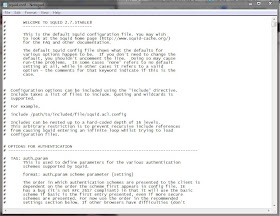
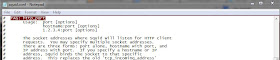



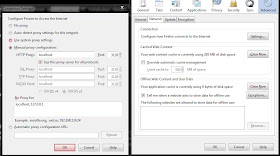

0 komentar:
Posting Komentar
Click to see the code!
To insert emoticon you must added at least one space before the code.